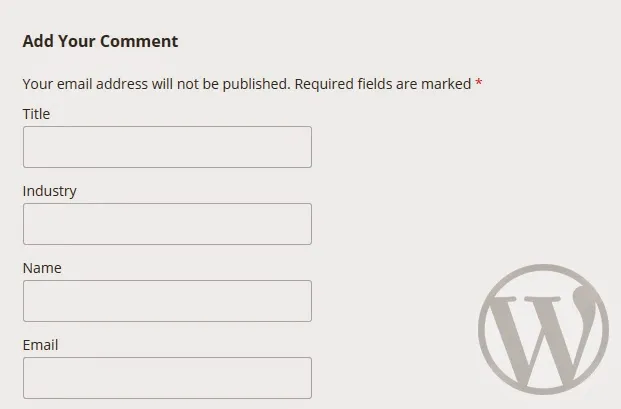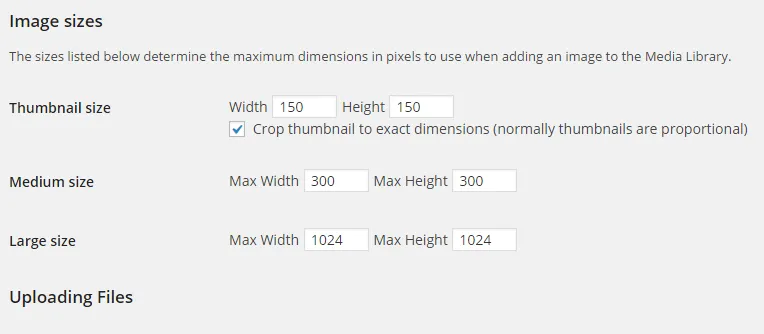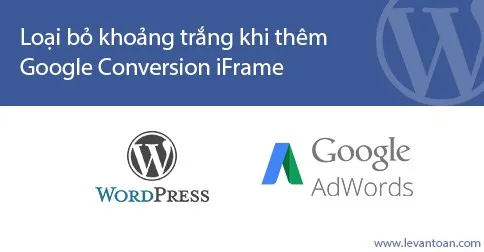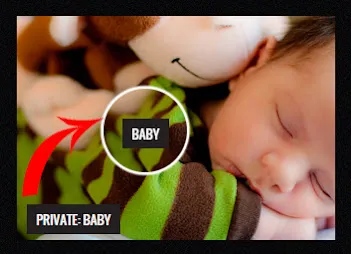Hướng dẫn tạo hiệu ứng fade in fade out trên capcut mobile
Tóm tắt nội dung chính
- CapCut là một công cụ chỉnh sửa video di động mạnh mẽ và dễ sử dụng.
- Hiệu ứng chuyển cảnh mờ dần (fade in) và mờ đi (fade out) là kỹ thuật cơ bản nhưng hiệu quả, giúp video mượt mà, truyền tải cảm xúc và định hướng sự chú ý.
- Tầm quan trọng của hiệu ứng fade in/out:
- Tăng tính chuyên nghiệp: Giúp chuyển cảnh giữa các đoạn hoặc mở đầu/kết thúc video trở nên tự nhiên và mượt mà hơn.
- Tạo cảm xúc và nhịp điệu: Truyền tải cảm xúc (bí ẩn, trang trọng, đột ngột) và kiểm soát nhịp độ tổng thể của video.
- Để chuẩn bị: Người dùng cần mở ứng dụng CapCut, chọn hoặc tạo dự án mới, và nhập đoạn video muốn chỉnh sửa vào dòng thời gian.
- Nền tảng kỹ thuật: Hiệu ứng fade in/out được thực hiện bằng cách điều chỉnh thuộc tính độ trong suốt (opacity) sử dụng keyframe.
- Keyframe: Là các điểm đánh dấu trên dòng thời gian, nơi xác định một giá trị cụ thể cho thuộc tính (ví dụ: độ trong suốt), tạo ra sự thay đổi mượt mà theo thời gian.
- Opacity: Giá trị từ 0% (hoàn toàn trong suốt) đến 100% (hoàn toàn mờ đục).
- Thực hiện hiệu ứng Fade In:
- Chọn video, đặt con trỏ phát ở đầu video.
- Thêm Keyframe đầu tiên, đặt Opacity về 0%.
- Di chuyển con trỏ phát sang phải đến vị trí mong muốn, thêm Keyframe thứ hai, và đặt Opacity lên 100%.
- Thực hiện hiệu ứng Fade Out:
- Chọn video, đặt con trỏ phát gần cuối video.
- Thêm Keyframe đầu tiên, đảm bảo Opacity 100%.
- Di chuyển con trỏ phát đến cuối video, thêm Keyframe thứ hai, và đặt Opacity xuống 0%.
- Mẹo tối ưu hóa hiệu ứng Fade:
- Độ dài và tốc độ chuyển cảnh: Kéo dài khoảng cách giữa hai keyframe làm fade chậm, rút ngắn làm fade nhanh, cần phù hợp với ngữ cảnh video.
- Kết hợp với âm thanh: Đồng bộ fade hình ảnh với hiệu ứng âm thanh tương ứng để tạo trải nghiệm liền mạch, tránh ngắt quãng đột ngột.
- Tiềm năng sáng tạo: Hiệu ứng fade có thể được ứng dụng đa dạng như mở đầu/kết thúc video, chuyển cảnh giữa các clip, hoặc kết hợp với các hiệu ứng đặc biệt khác.
- Khuyến khích tiếp tục học hỏi: CapCut liên tục cập nhật, việc thực hành thường xuyên và khám phá các tùy chọn khác sẽ giúp người dùng thành thạo hơn.
Trong thế giới chỉnh sửa video di động, CapCut đã khẳng định vị thế là một công cụ mạnh mẽ và dễ sử dụng, cho phép người dùng biến những thước phim thô thành tác phẩm nghệ thuật chuyên nghiệp. Một trong những kỹ thuật cơ bản nhưng cực kỳ hiệu quả mà mọi nhà sáng tạo nội dung cần nắm vững chính là tạo hiệu ứng chuyển cảnh mờ dần (fade in) và mờ đi (fade out). Hiệu ứng này không chỉ giúp video của bạn mượt mà hơn mà còn truyền tải cảm xúc và định hướng sự chú ý của người xem.
Là chuyên gia công nghệ từ Tips AI Tech, chúng tôi sẽ hướng dẫn bạn từng bước chi tiết cách thực hiện hiệu ứng fade in và fade out trong CapCut trên cả thiết bị iPhone và Android, đảm bảo bạn có thể áp dụng ngay lập tức vào các dự án của mình.
Tầm Quan Trọng Của Hiệu Ứng Chuyển Cảnh Mờ Dần
Hiệu ứng fade in/out không chỉ là một thủ thuật kỹ thuật đơn thuần mà còn là một công cụ kể chuyện mạnh mẽ. Việc hiểu rõ cách sử dụng chúng sẽ nâng tầm đáng kể chất lượng video của bạn.
Tăng cường tính chuyên nghiệp
Hiệu ứng fade in/out không chỉ là một thủ thuật kỹ thuật đơn thuần mà còn là một công cụ kể chuyện mạnh mẽ, giúp nâng tầm đáng kể chất lượng video của bạn.
- Chuyển cảnh mượt mà: Thay vì một đoạn cắt cứng nhắc, hiệu ứng mờ dần giúp chuyển tiếp giữa các cảnh hoặc giữa phần mở đầu/kết thúc video trở nên tự nhiên, chuyên nghiệp hơn.
- Điểm nhấn hình ảnh: Fade in có thể dùng để giới thiệu một đối tượng hoặc cảnh quay một cách từ tốn, thu hút sự chú ý. Ngược lại, fade out giúp kết thúc một phân đoạn hoặc toàn bộ video một cách êm ái, để lại ấn tượng tốt.
Tạo cảm xúc và nhịp điệu
Trước khi bắt đầu, hãy luôn đảm bảo ứng dụng CapCut đã được mở và đoạn video bạn muốn chỉnh sửa đã được nhập và đặt đúng vị trí trên dòng thời gian.
- Truyền tải cảm xúc: Một hiệu ứng fade in chậm có thể tạo cảm giác bí ẩn hoặc trang trọng, trong khi fade out nhanh có thể mang lại cảm giác đột ngột hoặc kết thúc dứt khoát.
- Kiểm soát nhịp độ: Bạn có thể điều chỉnh tốc độ mờ dần để phù hợp với nhịp điệu tổng thể của video, giúp người xem dễ dàng theo dõi và không bị choáng ngợp.
Chuẩn Bị Trước Khi Bắt Đầu
Để thực hiện các bước hướng dẫn này, bạn cần đảm bảo CapCut đã sẵn sàng trên thiết bị của mình.
Khởi động ứng dụng và dự án
Hiểu rõ về Keyframe (điểm đánh dấu xác định giá trị thuộc tính) và Opacity (độ trong suốt: 0% trong suốt, 100% mờ đục) là nền tảng cốt lõi để tạo hiệu ứng mờ dần trong CapCut.
- Mở CapCut: Điều đầu tiên bạn cần làm là mở ứng dụng CapCut trên điện thoại iPhone hoặc Android của mình.
- Chọn dự án: Bạn có thể chọn mở một dự án đã có sẵn hoặc tạo một dự án mới hoàn toàn. Đối với hướng dẫn này, chúng tôi sẽ giả định bạn đang bắt đầu với một dự án mới.
Nhập liệu video của bạn
Để tạo hiệu ứng fade in, bạn sẽ điều chỉnh độ trong suốt từ 0% lên 100% giữa hai keyframe. Ngược lại, để tạo fade out, bạn sẽ điều chỉnh từ 100% xuống 0%.
- Thêm video: Sau khi tạo dự án mới, hãy chọn và nhập đoạn video mà bạn muốn áp dụng hiệu ứng fade in và fade out vào dòng thời gian chỉnh sửa. Đảm bảo video đã được đặt đúng vị trí trước khi tiến hành.
Kỹ Thuật Keyframe: Nền Tảng Của Hiệu Ứng Mờ Dần
Hiệu ứng fade in/out trong CapCut được thực hiện thông qua việc điều chỉnh thuộc tính độ trong suốt (opacity) bằng cách sử dụng keyframe. Đây là một khái niệm cốt lõi trong chỉnh sửa video.
Hiểu về Keyframe
Kiểm soát khoảng cách giữa hai keyframe để điều chỉnh tốc độ hiệu ứng fade: kéo dài khoảng cách cho hiệu ứng chậm, rút ngắn cho hiệu ứng nhanh. Luôn lựa chọn tốc độ phù hợp với nội dung và nhịp điệu tổng thể của video.
- Điểm đánh dấu: Keyframe là các điểm đánh dấu trên dòng thời gian, nơi bạn xác định một giá trị cụ thể cho một thuộc tính nào đó (ví dụ: vị trí, kích thước, độ trong suốt).
- Tạo chuyển động: Khi bạn đặt hai keyframe với các giá trị khác nhau, CapCut sẽ tự động nội suy (tạo ra các giá trị trung gian) giữa hai điểm đó, tạo ra một sự thay đổi mượt mà theo thời gian.
Vai trò của Opacity
Để tối ưu hóa trải nghiệm người xem, hãy luôn xem xét việc kết hợp fade hình ảnh với hiệu ứng âm thanh tương ứng (fade in/out âm thanh). Điều này tạo ra trải nghiệm đa giác quan liền mạch.
- Độ trong suốt: Opacity (độ trong suốt) quyết định mức độ hiển thị của một lớp video. Giá trị 0% nghĩa là hoàn toàn trong suốt (không nhìn thấy gì), và 100% nghĩa là hoàn toàn mờ đục (hiển thị đầy đủ).
- Điều khiển mờ dần: Bằng cách thay đổi giá trị opacity từ 0% lên 100% (đối với fade in) hoặc từ 100% xuống 0% (đối với fade out) giữa hai keyframe, chúng ta sẽ tạo ra hiệu ứng mờ dần mong muốn.
Thực Hiện Hiệu Ứng Fade In Chuyên Nghiệp
Bây giờ, chúng ta sẽ đi vào các bước cụ thể để làm cho video của bạn dần xuất hiện một cách mượt mà.
Thiết lập điểm bắt đầu
Đảm bảo rằng việc mờ dần hình ảnh không làm gián đoạn đột ngột một đoạn hội thoại hay nhạc nền quan trọng trong video của bạn.
- Chọn video: Trên dòng thời gian, chạm vào đoạn video bạn muốn áp dụng hiệu ứng fade in.
- Thêm Keyframe đầu tiên: Đảm bảo con trỏ phát (playhead) đang ở ngay đầu đoạn video. Tìm và chọn biểu tượng “Keyframe” (thường là một hình thoi nhỏ) nằm ở bên phải nút phát. Một keyframe sẽ được thêm vào.
- Điều chỉnh Opacity ban đầu: Vuốt sang phải trong menu dưới cùng cho đến khi bạn thấy tùy chọn “Opacity” và chọn nó. Đặt giá trị Opacity về 0%. Điều này đảm bảo video bắt đầu từ trạng thái vô hình.
Điều chỉnh độ mờ dần
Ứng dụng hiệu ứng fade in/out không chỉ giới hạn ở việc mở đầu hay kết thúc video. Hãy thử áp dụng nó để chuyển cảnh giữa các clip hoặc kết hợp với các hiệu ứng khác như làm mờ (blur) hoặc thay đổi màu sắc để tạo ra những hiệu ứng hình ảnh độc đáo.
- Di chuyển Playhead: Di chuyển con trỏ phát sang phải một chút trên dòng thời gian, đến vị trí mà bạn muốn video hiển thị đầy đủ (100% opacity). Độ dài đoạn này sẽ quyết định tốc độ fade in.
- Thêm Keyframe thứ hai: Nhấn lại biểu tượng “Keyframe” một lần nữa tại vị trí này.
- Tăng Opacity: Điều chỉnh giá trị Opacity lên 100%. Xác nhận thay đổi bằng cách nhấn dấu kiểm (check mark).
- Kiểm tra hiệu ứng: Phát lại video từ đầu, bạn sẽ thấy video dần xuất hiện từ trạng thái trong suốt lên rõ nét.
Tạo Hiệu Ứng Fade Out Ấn Tượng
Quy trình tạo hiệu ứng fade out tương tự như fade in, nhưng theo chiều ngược lại.
Xác định điểm kết thúc
CapCut liên tục được cập nhật. Hãy thực hành thường xuyên và khám phá các tùy chọn khác để trở thành một nhà chỉnh sửa video thành thạo. Đừng ngại thử nghiệm với các giá trị opacity khác nhau hoặc kết hợp keyframe với các thuộc tính khác như vị trí hay kích thước.
- Chọn video: Chọn lại đoạn video trên dòng thời gian.
- Thêm Keyframe đầu tiên (Fade Out): Di chuyển con trỏ phát đến gần cuối đoạn video, ngay trước điểm bạn muốn bắt đầu hiệu ứng mờ đi. Thêm một keyframe tại đây.
- Giữ Opacity ban đầu: Đảm bảo giá trị Opacity tại điểm này vẫn là 100%. Điều này đánh dấu điểm bắt đầu của quá trình mờ đi khi video vẫn còn hiển thị đầy đủ.
Hoàn tất chuyển cảnh mờ dần
- Di chuyển Playhead đến cuối: Di chuyển con trỏ phát đến cuối cùng của đoạn video, nơi bạn muốn video hoàn toàn biến mất.
- Thêm Keyframe thứ hai: Thêm một keyframe nữa tại vị trí cuối cùng này.
- Giảm Opacity: Điều chỉnh giá trị Opacity xuống 0%. Xác nhận thay đổi bằng dấu kiểm.
- Kiểm tra hiệu ứng: Phát lại phần cuối video, bạn sẽ thấy video dần mờ đi cho đến khi biến mất hoàn toàn.
Mẹo Tối Ưu Hóa Hiệu Ứng Fade Trong CapCut
Nắm vững các kỹ thuật cơ bản là bước đầu, nhưng để thực sự làm chủ hiệu ứng fade, bạn cần lưu ý một số mẹo sau.
Độ dài và tốc độ chuyển cảnh
- Kiểm soát thời gian: Kéo dài khoảng cách giữa hai keyframe sẽ làm hiệu ứng fade diễn ra chậm hơn, tạo cảm giác mềm mại. Rút ngắn khoảng cách sẽ làm hiệu ứng diễn ra nhanh hơn, tạo sự dứt khoát.
- Phù hợp ngữ cảnh: Lựa chọn tốc độ fade phù hợp với nội dung và nhịp điệu của video là rất quan trọng. Ví dụ, một cảnh quay chậm, buồn nên đi kèm với fade chậm, trong khi một cảnh hành động nhanh có thể dùng fade nhanh hơn.
Kết hợp với âm thanh
- Âm thanh đồng bộ: Để hiệu ứng fade in/out thực sự ấn tượng, hãy xem xét việc kết hợp với hiệu ứng âm thanh tương ứng (fade in/out âm thanh). Điều này tạo ra trải nghiệm đa giác quan liền mạch cho người xem. CapCut cũng cung cấp các công cụ để điều chỉnh âm lượng theo thời gian.
- Tránh ngắt quãng: Đảm bảo rằng việc mờ dần hình ảnh không làm gián đoạn đột ngột một đoạn hội thoại hay nhạc nền quan trọng.
Khám Phám Tiềm Năng Sáng Tạo Với CapCut
Khả năng tạo hiệu ứng fade in và fade out chỉ là một trong vô vàn công cụ mà CapCut cung cấp. Nắm vững kỹ thuật này sẽ mở ra nhiều cánh cửa sáng tạo khác cho các dự án video của bạn.
Ứng dụng đa dạng
- Mở đầu/kết thúc video: Sử dụng fade in cho tiêu đề hoặc logo đầu video, và fade out cho phần kết thúc hoặc thông tin liên hệ.
- Chuyển cảnh giữa các clip: Áp dụng fade out ở cuối clip này và fade in ở đầu clip tiếp theo để tạo chuyển tiếp mềm mại.
- Hiệu ứng đặc biệt: Kết hợp fade với các hiệu ứng khác như làm mờ (blur) hoặc thay đổi màu sắc để tạo ra các hiệu ứng hình ảnh độc đáo.
Tiếp tục học hỏi
CapCut liên tục được cập nhật với các tính năng mới. Việc thực hành thường xuyên và khám phá các tùy chọn khác sẽ giúp bạn trở thành một nhà chỉnh sửa video thành thạo. Hãy thử nghiệm với các giá trị opacity khác nhau, hoặc kết hợp keyframe với các thuộc tính khác như vị trí hoặc kích thước để tạo ra những hiệu ứng phức tạp hơn.
<!– wp:embed {"url":" wp-has-aspect-ratio”} –>